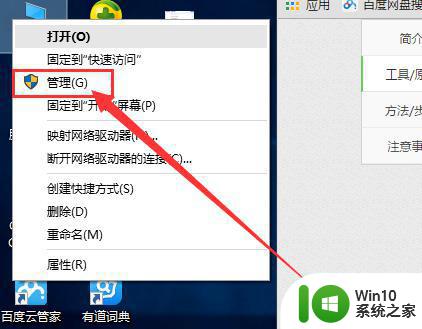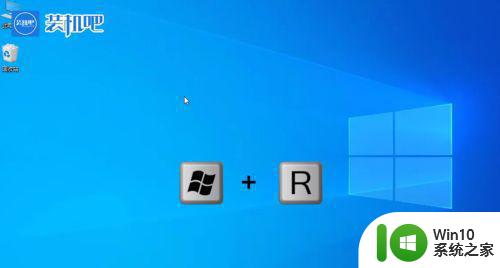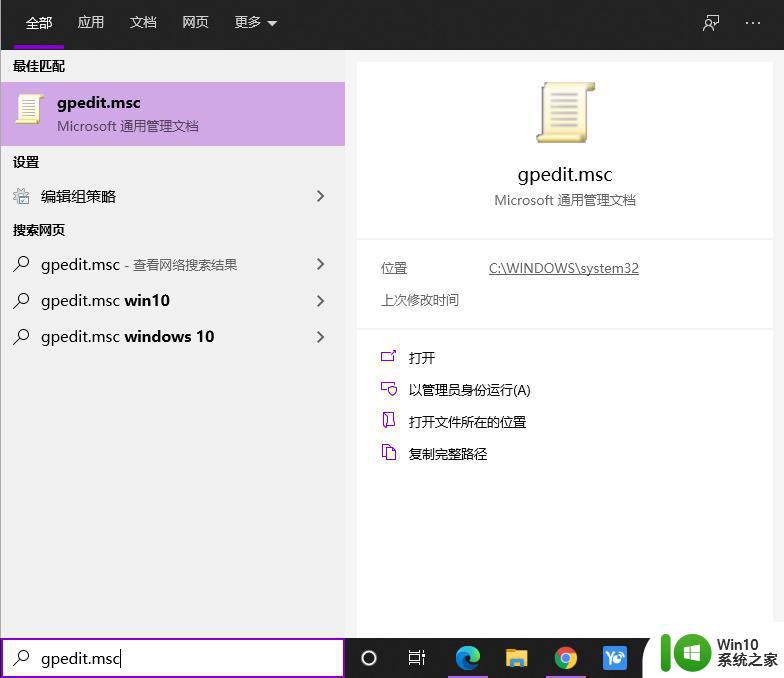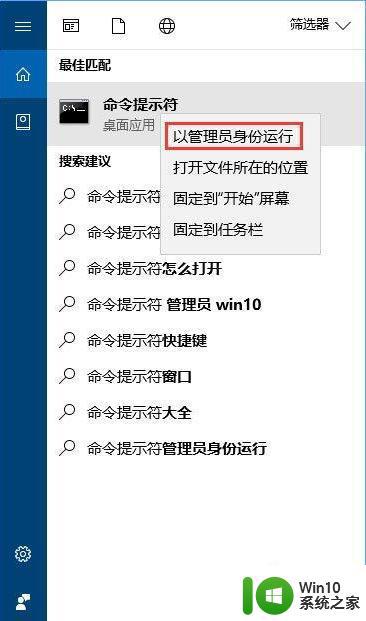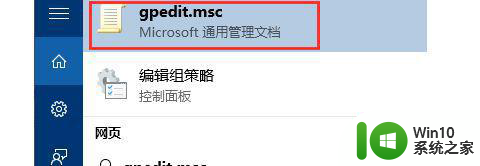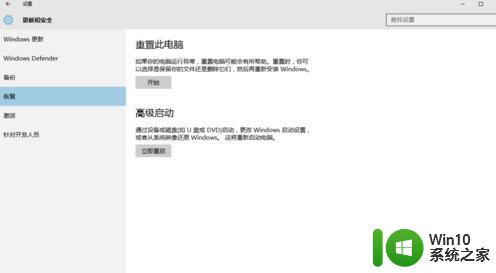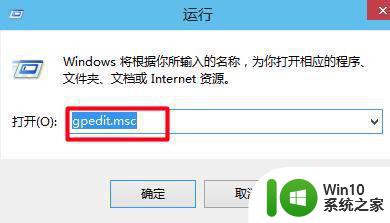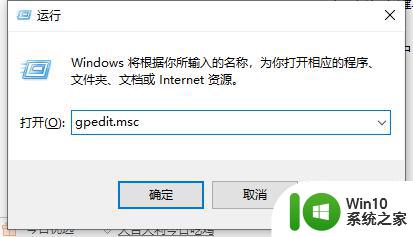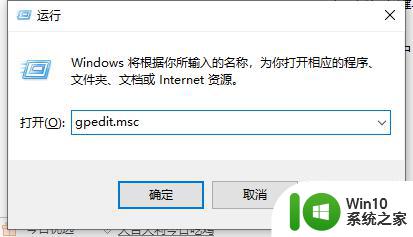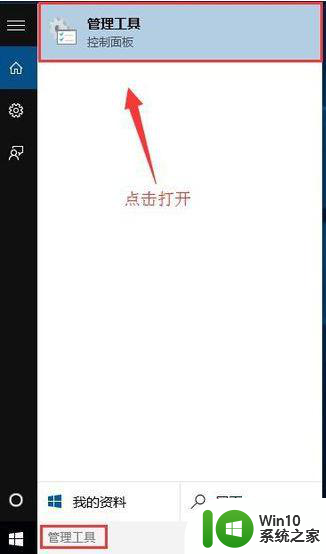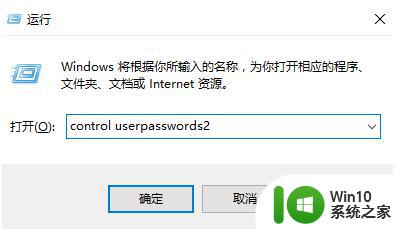win10的管理员权限在哪获取 win10如何获取管理员权限
在使用Windows 10操作系统时,我们时常会遇到需要管理员权限的情况,如何获取管理员权限成为了一个重要问题。在Win10中,获取管理员权限有多种方式。一种常见的方式是通过控制面板来获取管理员权限。我们只需要点击开始菜单,然后选择控制面板,在控制面板界面中可以找到用户账户选项,点击进入后可以看到自己的账户类型,如果当前账户是标准用户,我们可以点击更改账户类型,然后将其改为管理员账户。我们还可以通过运行命令的方式来获取管理员权限,只需要按下Win + R键,然后输入cmd或powershell命令即可打开命令提示符或PowerShell窗口,这时候就可以以管理员身份运行命令了。在Win10中,获取管理员权限并不困难,只需要按照上述方式操作即可轻松获取所需权限。
具体方法:
1、在右下方任务栏的“搜索web和windows”输入框中输入“gpedit.msc”,电脑会自行搜索,搜索完毕之后鼠标点击打开。
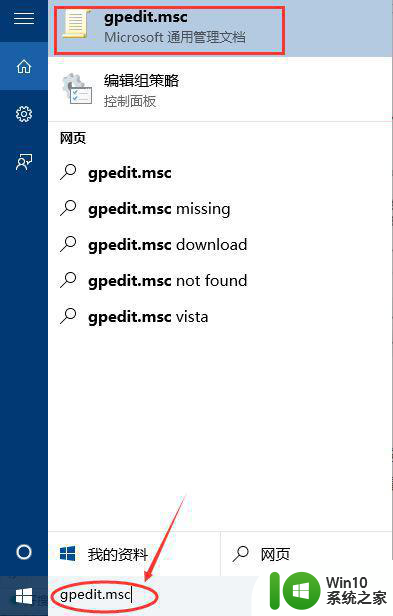
2、打开本地组策略管理器。
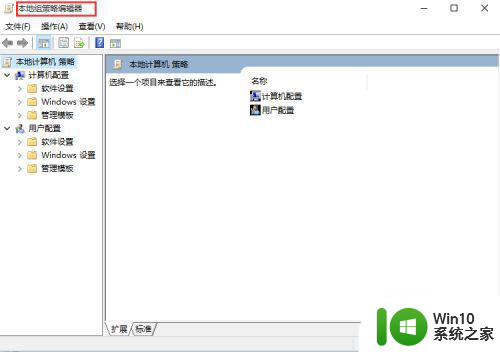
3、依次点击打开“计算机配置”选项,然后再找到“Windows设置”这个选项,再从“Windows设置”找到并打开“安全设置”选项,接着打开“本地策略”最后找到打开“安全选项”即可。
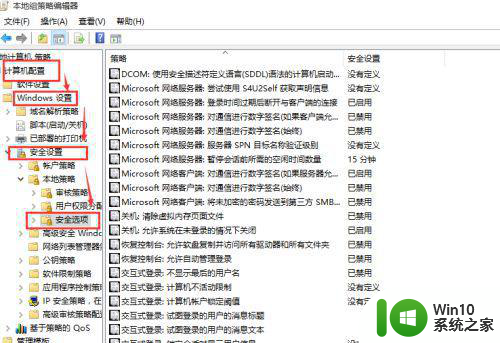
4、找到“账户:管理员状态”,可以看见状态为“已禁用”,我们需要的是将它开启
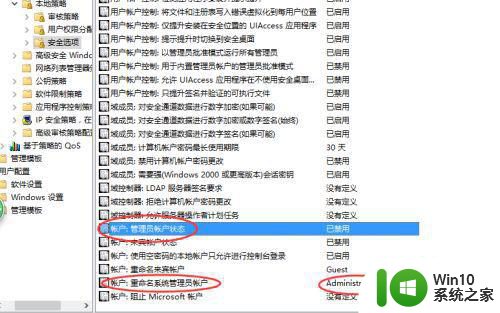
5、鼠标右键单击“账户:管理员状态”,在弹出的快捷菜单中选择“属性”。
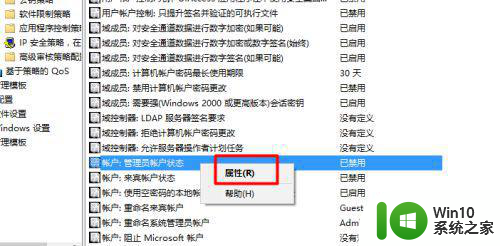
6、在“账户:管理员状态”属性中,将以启用选中即可
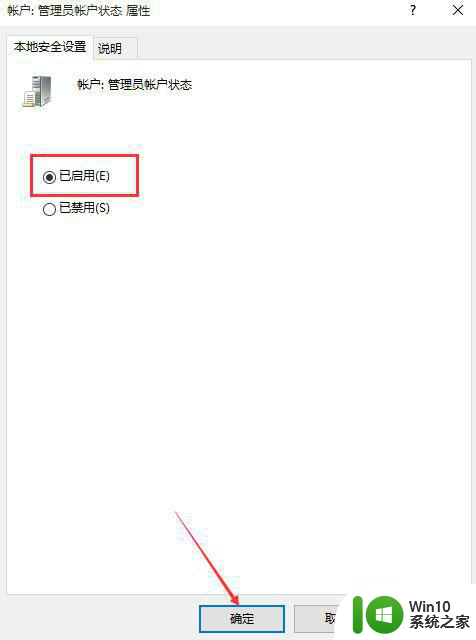
7、如果想修改管理员账户的名字,找到“账户,重命名系统管理员账户”,右键单击,选择属性
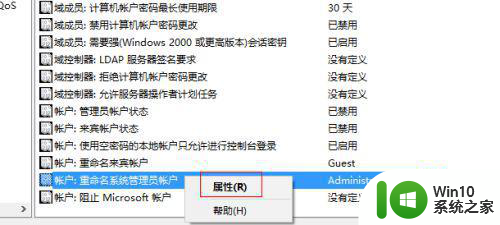
8、系统默认系统管理员的名字为administrator,你可以根据自己的喜好修改,如果不想修改名字,这一步操作可以忽略。
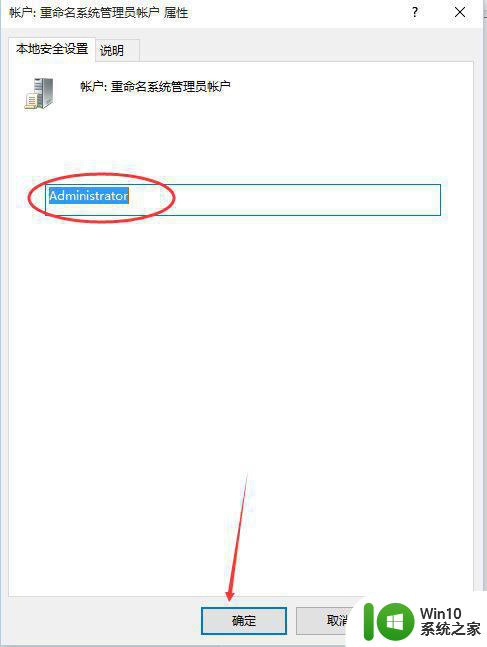
以上就是win10的管理员权限在哪获取的全部内容,有遇到这种情况的用户可以按照小编的方法来进行解决,希望能够帮助到大家。